《VScode搭建教程(附安装包)--- 开启你的编程之旅》
《VScode搭建教程(附安装包)— 开启你的编程之旅》
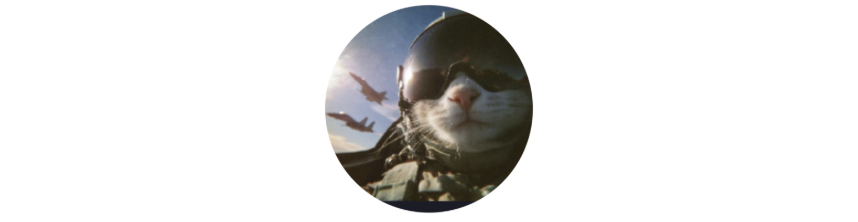
🔥小龙报:个人主页
🎬作者简介:C++研发,嵌入式,机器人方向学习者
❄️个人专栏:《C语言》《算法》KelpBar海带Linux智慧屏项目
《coze智能体开发平台》
✨ 永远相信美好的事情即将发生

文章目录
- 《VScode搭建教程(附安装包)--- 开启你的编程之旅》
- 前言
- 一、安装说明
- 二、代码编辑器
- 2.1 Windows下VScode安装
- 2.1.1下载路径
- 三、 代码编译器
- 3.1 Windows 下编译器安装
- 总结与每日励志
前言
在编程工具领域,Visual Studio Code(VS Code)凭借轻量高效、拓展性强的优势,成为无数开发者的首选。它支持多语言编辑、调试功能,搭配丰富插件可满足前端、后端等不同场景需求,兼顾新手易用性与资深开发者的定制化诉求。
但不少入门者会卡在下载安装、基础配置、插件选择等环节。本文将以简洁步骤,带大家从零搞定VS Code的下载、安装与核心配置,快速搭建适配需求的开发环境,让这款工具为你的编程之路赋能。
一、安装说明
设置 C 语言环境,需要 代码编辑器 和 代码编译器
二、代码编辑器
文本编辑器推荐Window使用VScode,通过编辑器创建的文件通常称为源文件,C 程序的源文件通常使用扩展名 .c。
2.1 Windows下VScode安装
2.1.1下载路径
(1)官网:Vscode
(2)博主提供的安装包:百度网盘
安装完成后,可以看到桌面有图标
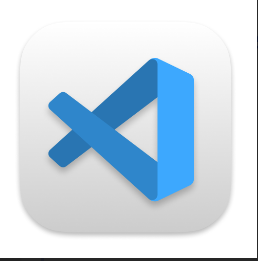
打开应用,根据自己需要安装插件,为了看代码方便,建议安装C/C++插件
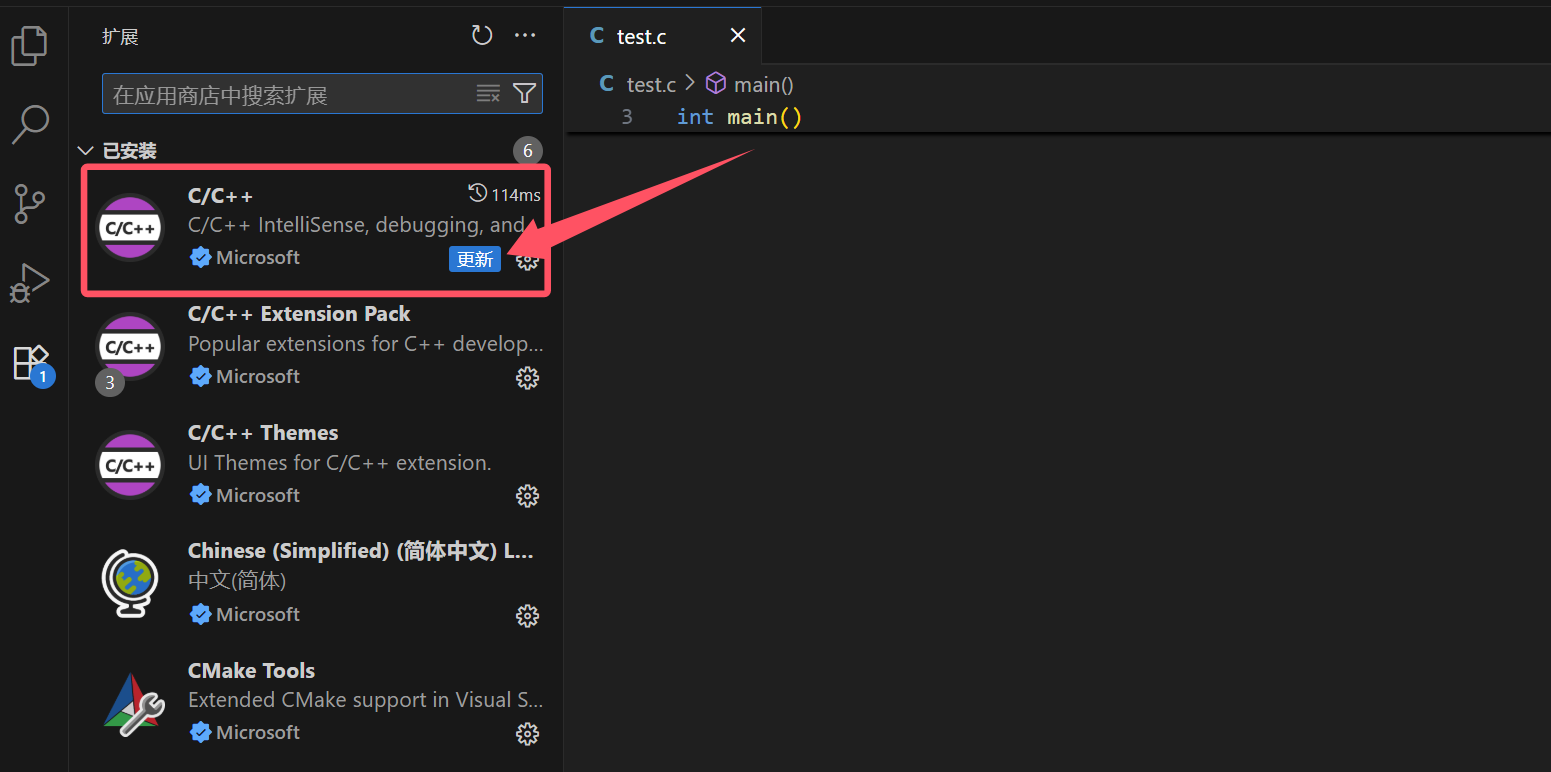
方便观看还可以下载一个插件汉化软件
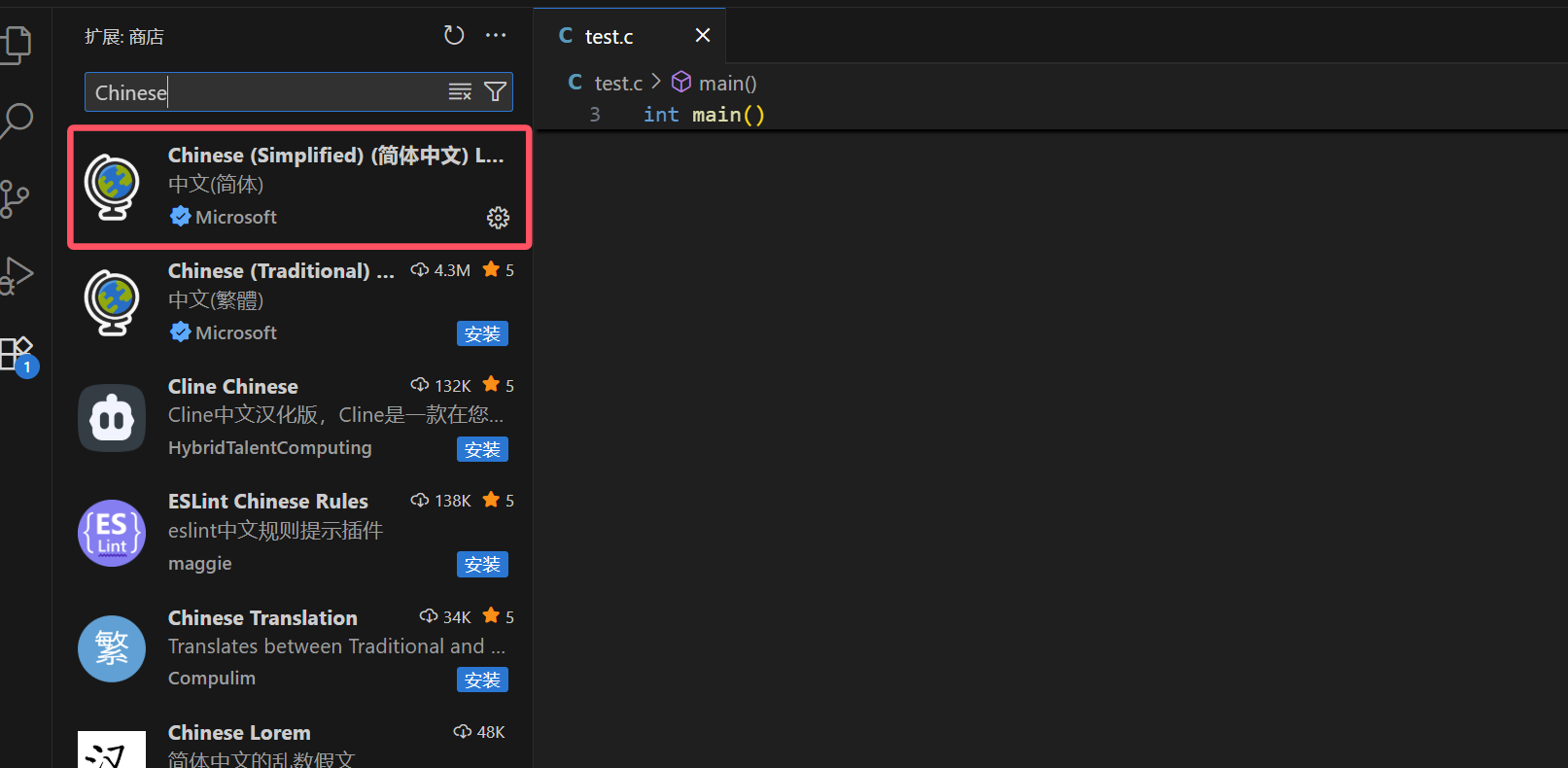
三、 代码编译器
写在源文件中的源代码是人类可读的源,它需要"编译",转为机器语言,这样 CPU 可以按给定指令执行程序,C 语言编译器用于把源代码编译成最终的可执行程序。
GNU 的 gcc 编译器:适合于 C 和 C++ 编程语言。
3.1 Windows 下编译器安装
为了在 Windows 上安装 GCC,您需要安装 MinGW。为了安装 MinGW,请访问 MinGW 的主页 mingw-w64.org进入 MinGW 下载页面,下载 MinGW 安装程序。这里也提供了免安装包,直接解压可以使用(在文章开头)。
下载后,放到非中文路径解压,然后把路径配置到系统环境变量中(!!!至关重要)
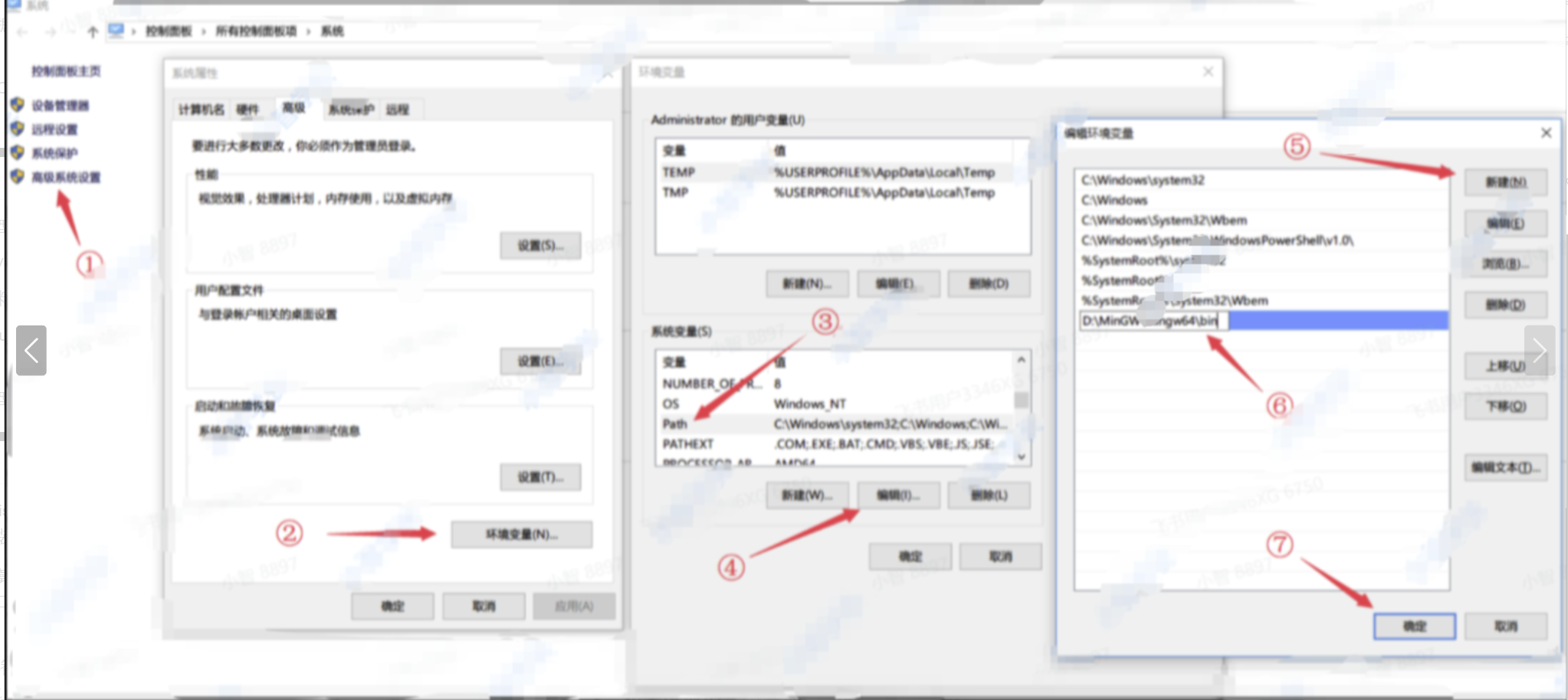
安装完成后,重新打开VSCode(需要重新打开环境变量才生效),打开终端,执行gcc -v,如果没报错,恭喜你,环境搭建完成啦。
gcc -v
注意,这里gcc和-v间是有个空格的

为了减少敲命令编译调试,使用IDE进行编程,可以安装C/C++ Runner插件(两个选一个下载就可以)
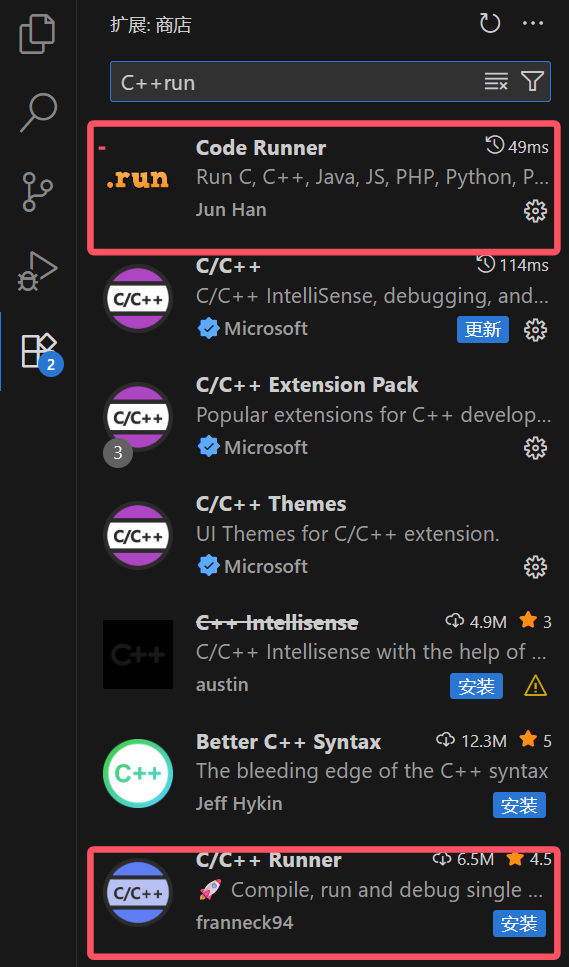
总结与每日励志

